博文
科研制图 | 如何用3dmax拓扑工具做纳米碳管
||
对于科研工作者,想发表一篇高水平的SCI文章,除了需要过硬的科研成果,高端大气的封面图、流程图或者动画演示也是至关重要的。
随便打开一篇高评分的文章,你都会发现文章中的插图让人耳目一新,这些高颜值的图片让很多人艳羡却无法实现,今天为大家推荐两个重要神器,让你也能够分分钟搞定科研绘图难题!
1. 高清100%可编辑科研素材图库
2. Science、Nature、Cell、WILEY等已发表期刊封面优秀案例展示
素材库+实例展示,让科研绘图无往不利,当然也少不了科技绘图颜习社不断为大家更新的科研绘图操作技巧以及科研绘图首要资讯,记得关注收藏+关注哦!开始今天的学习吧!
本次课程为大家分享:如何用3dmax拓扑工具绘制纳米碳管
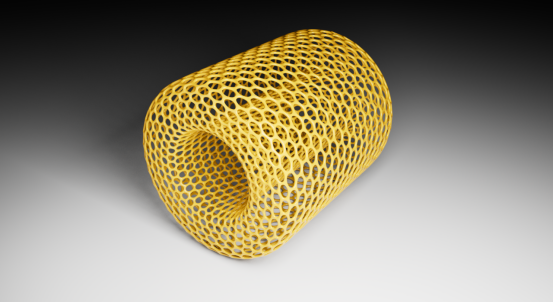
如上图所示,这是一个嵌套连接在一起的管状纳米碳管。所以基本体我们可以使用管状体,使用拓扑工具做出六边形的细分,再给予切角和壳修改器就可以完成上面模型的制作,开始动手临摹吧!
1.打开3ds Max,在创建面板标准基本体里创建一个管状体。
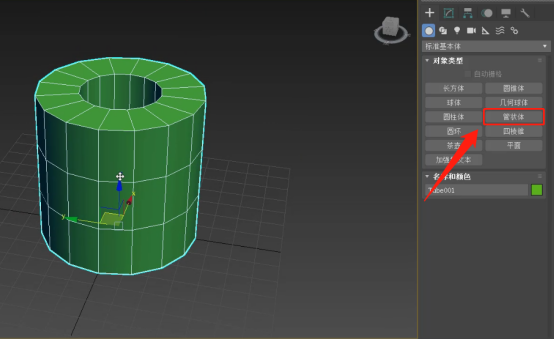
2.在修改面板调整管状体参数。注意调整的时候细分参数尽量选择6的倍数。
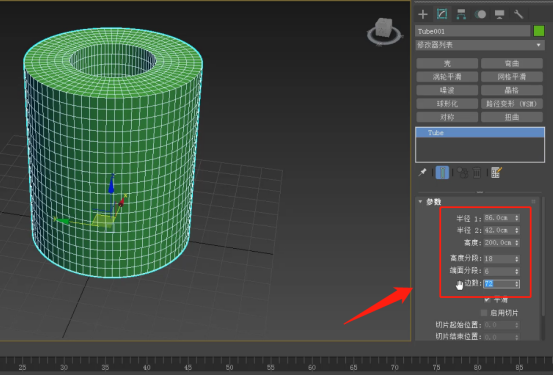
3.鼠标右键,将模型转换为可编辑多边形。
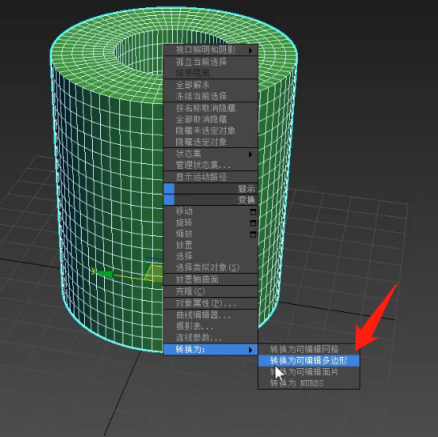
4.进入边模式,选择管状体的其中一条边,打开多边形建模里的拓扑工具,找到并选择蜂房。

5.全选所有边,在修改面板找到切角工具,对所有边进行切角。

6.在修改器面板找到壳修改器,调整壳的厚度。
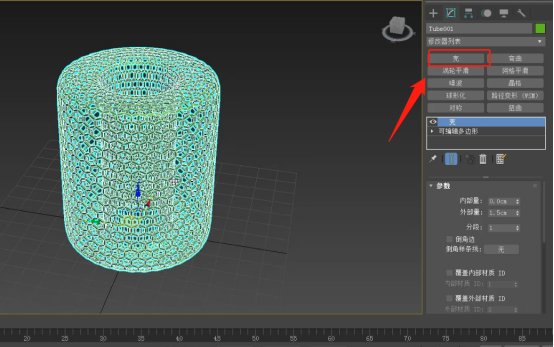
7.取消边面显示,打开默认明暗显示,检查一下。在修改面板找到涡轮平滑,给与平滑。
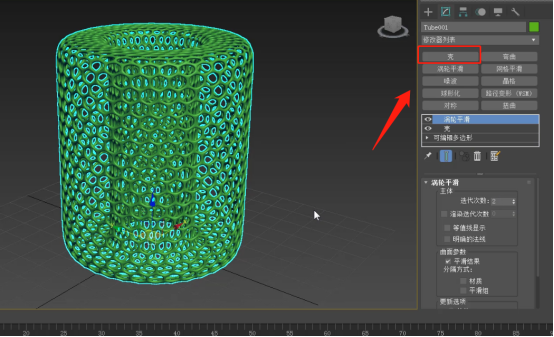
8.给予材质,渲染出想要的效果即可。
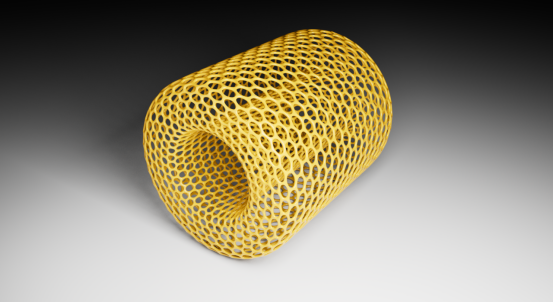
结语:
看似复杂的蜂窝状碳管,拓扑、切角工具、壳修改器、涡轮平滑简单快捷完成碳管制作,跟着图研科技-科技绘图颜习社,带你拆解科研素材模型,轻松解决科研绘图难题。
本期课程素材已收纳入图研科技-科研绘图素材库:www.scitoooo.com
欢迎自行下载100%可编辑素材使用。
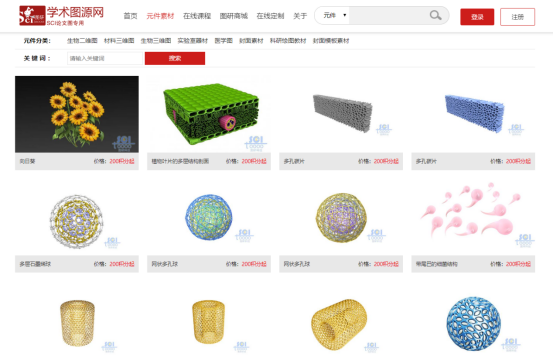
<静远嘲风动漫传媒科技中心>设计制作

购书链接:
☆科学的颜值:学术期刊封面故事及图像设计
https://item.jd.com/12802188.html
☆科技绘图/科研论文图/论文配图设计与创作自学手册:CorelDRAW篇
https://item.jd.com/13504674.html
☆科技绘图/科研论文图/论文配图设计与创作自学手册:Maya+PSP篇
https://item.jd.com/13504686.html
☆科技绘图/科研论文图/论文配图设计与创作自学手册:科研动画篇
https://item.jd.com/13048467.html#crumb-wrap
☆SCI图像语法-科技论文配图设计使用技巧
https://item.jd.com/10073529532924.html?bbtf=1


静远嘲风(MY Scimage) 成立于2007年,嘲风取自中国传统文化中龙生九子,子子不同的传说,嘲风为守护屋脊之瑞兽,喜登高望远;静远取自成语“宁静致远”,登高莫忘初心,远观而不可务远。


学习更多绘图教程关注:
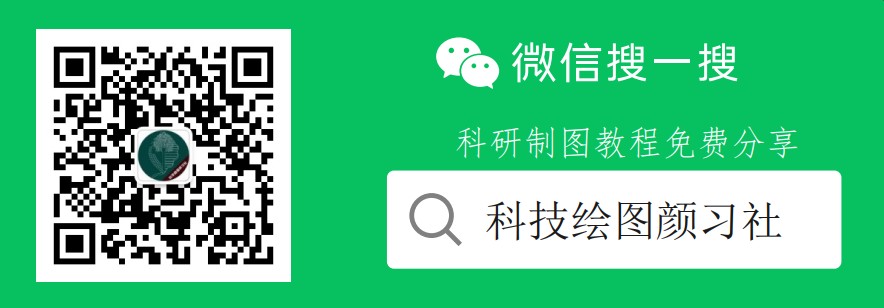

https://blog.sciencenet.cn/blog-519111-1407200.html
上一篇:科研制图| 3ds Max散布命令绘制胶囊状纳米棒
下一篇:科研制图 | 如何用3ds max的晶格修改器做碳管